Tomar una captura de pantalla en Snapchat puede ser complicado, especialmente si quieres hacerlo sin que la otra persona lo sepa. Snapchat, conocido por su naturaleza efímera, alerta a los usuarios cuando se toma una captura de pantalla de su chasquido. Sin embargo, una característica llamada 'My AI' ha cambiado el juego. Mi IA en Snapchat es una herramienta basada en IA dentro de la aplicación que ayuda a los usuarios con varias tareas y consultas. Es importante tener en cuenta que al discutir cómo capturar la captura de pantalla en Snapchat sin que alguien lo sepa, es crucial respetar la privacidad y cumplir con los términos de servicio de Snapchat.
¿Snapchat notifica las capturas de pantalla?
Sí, Snapchat notifica a los usuarios cuando se toma una captura de pantalla de sus instantáneas o chats. Esta notificación es una característica central de la aplicación, diseñada para mantener su principio de privacidad del usuario y contenido efímero. Cuando toma una captura de pantalla, el remitente recibe una notificación específica que indica que su instantánea o chat ha sido capturado. Esta transparencia es crucial para mantener la confianza y la privacidad dentro de la comunidad de Snapchat.
¿Por qué Snapchat notifica al remitente cuando toma capturas de pantalla?
Snapchat notifica al remitente cuando toma una captura de pantalla debido a varias razones clave:
🔐 Protección de la privacidad: El ethos fundamental de Snapchat se basa en el intercambio temporal y privado. La notificación de capturas de pantalla mantiene esta privacidad al informar a los usuarios cuando su contenido se guarda de forma permanente.
🤝 Confianza del usuario: Al alertar a los usuarios sobre las capturas de pantalla, Snapchat fomenta un entorno de confianza y apertura, asegurando a los usuarios que su contenido se maneja según lo previsto.
👁 Control de contenido: Permite a los usuarios tener control sobre su contenido compartido, sabiendo cuándo se captura y potencialmente compartido más allá de la visualización temporal prevista.
Cómo capturar la captura de pantalla en Snapchat sin que alguien sepa
En esta sección, exploraremos métodos sobre cómo SS en Snap sin que ellos lo sepan, profundizando en técnicas discretas para capturar el contenido de Snapchat. Aprenda el arte de tomar capturas de pantalla en Snapchat mientras mantiene el elemento de sorpresa y privacidad.
- Forma 1: active el modo de avión y elimine la aplicación después de tomar capturas de pantalla
- Forma 2: use otro dispositivo para tomar capturas de pantalla
- MANERA 3: Desactivar el permiso de almacenamiento (Android)
- Forma 4: Recodificación de pantalla (Android)
- Forma 5: Use el asistente de Google (Android)
Forma 1: active el modo de avión y elimine la aplicación después de tomar capturas de pantalla
El método de tomar una captura de pantalla en Snapchat utilizando el modo de avión seguido de eliminar la aplicación funciona temporalmente la conexión a Internet del teléfono. Esto evita que Snapchat envíe inmediatamente una notificación de la captura de pantalla.
Así es como se hace:
- Antes de encender el modo de avión, asegúrese de que el SNAP que desea capturar la captura de pantalla esté completamente cargada en la aplicación.
- Active el modo de avión para cortar todas las conexiones de red, tome su captura de pantalla y luego elimine la aplicación Snapchat antes de deshabilitar el modo de avión. Esto tiene como objetivo evitar que la aplicación envíe una notificación de captura de pantalla cuando se restablece la conexión de red.
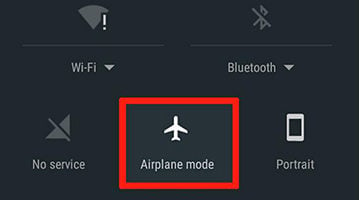
MANERA 2: Use otro dispositivo para tomar capturas de pantalla.
Usar otro dispositivo para tomar capturas de pantalla de Snapchat es el método más seguro y directo, asegurando que no se envíen notificaciones al remitente Snap. Este método funciona utilizando la cámara de un dispositivo separado para capturar el contenido que se muestra en su pantalla, sin pasar por completo el sistema de notificación de Snapchat. Es confiable porque no interactúa directamente con la aplicación Snapchat, manteniendo así la privacidad sin alertar al remitente.
Aquí le mostramos cómo hacerlo:
- Abra la aplicación Snapchat y navegue al SNAP que desea capturar.
- Coloque otro teléfono inteligente o cámara de tableta sobre la pantalla de su dispositivo y tome una foto o video del complemento.
MANERA 3: Desactivar el permiso de almacenamiento (Android)
Deshabilitar el permiso de almacenamiento para Snapchat en dispositivos Android es un método para capturar la captura de pantalla sin notificación. Esto funciona porque Snapchat se basa en el acceso al almacenamiento para detectar y notificar capturas de pantalla. Al revocar este permiso, la aplicación no puede detectar la acción de captura de pantalla. Sin embargo, este método solo funciona en Android ya que iOS no permite ajustes de permisos específicos para aplicaciones individuales.
Aquí están los pasos:
- Abra la configuración ASPP. Navegue a la sección de 'aplicaciones', busque Snapchat y acceda a sus permisos.
- En la configuración de permiso de la aplicación, desactive el acceso al almacenamiento. Esto evita que Snapchat detecte cualquier captura de pantalla tomada.
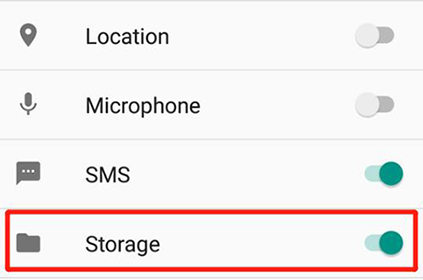
Forma 4: Recodificación de pantalla (Android)
La grabación de pantalla en algunos dispositivos Android se puede usar para capturar fotos sin enviar una notificación al remitente, pero esto no funciona universalmente en todos los dispositivos. En ciertos dispositivos Android, Snapchat puede no detectar la grabación de pantalla, lo que permite a los usuarios capturar las instantáneas discretamente. Sin embargo, en muchos dispositivos, Snapchat detectará y notificará al remitente de una grabación de pantalla, por lo que es importante ser cauteloso y consciente de las capacidades de su dispositivo.
Estos son los pasos para usar este método:
- Abra el complemento que desea grabar y asegúrese de que esté listo para ser capturado.
- Use la función de grabación de pantalla incorporada de su dispositivo Android para comenzar a grabar la pantalla antes de ver el SNAP. Después de grabar, deténgase y guarde el video.
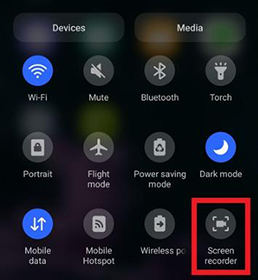
Forma 5: Use el asistente de Google (Android)
En cuanto al método de usar el Asistente de Google en Android para tomar una captura de pantalla en Snapchat, funciona utilizando el comando de voz o el botón Presione para activar Google Assistant mientras se ve un SNAP. El Asistente de Google puede recibir instrucciones de tomar una captura de pantalla, lo que evita los mecanismos de detección de Snapchat. Sin embargo, es importante tener en cuenta que la efectividad de este método puede variar con diferentes versiones de Snapchat y Android, y podría no funcionar con actualizaciones más nuevas.
Aquí están los pasos:
Recommended Read: ¿Cómo actualizar un iPhone sin Wi-Fi? (100% efectivo)
- Navegue al SNAP que desea capturar con el Asistente de Google.
- Use un comando de voz o presione a largo plazo el botón Inicio para activar el Asistente de Google.
- Pídale al Asistente de Google que tome una captura de pantalla o use el comando relevante. La captura de pantalla se tomará sin alertar al remitente.
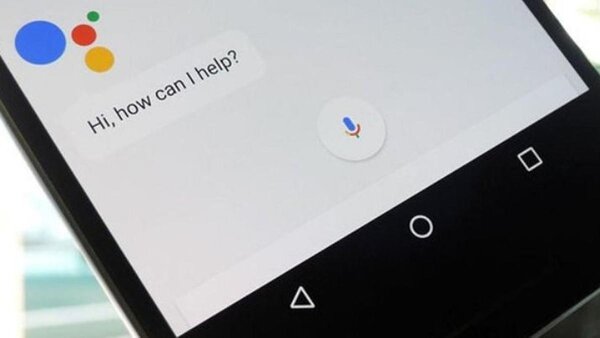
Consejos: Cómo recuperar fotos en Snapchat
Si no puede recuperar fotos de Snapchat perdidas a través de métodos convencionales, Recovergo para Android emerge como una solución valiosa. A medida para los usuarios de Android, este software se especializa en restaurar datos perdidos, incluidas las fotos de Snapchat, en una variedad de circunstancias, como la eliminación accidental o las situaciones imprevistas de pérdida de datos. Su mayor fortaleza se encuentra en su diseño directo, lo que simplifica el proceso de recuperación, por lo que es accesible para los usuarios de todos los orígenes técnicos. Esta herramienta no solo aborda las necesidades específicas, sino que también proporciona una red de seguridad confiable para sus recuerdos digitales.
Paso 1 Descargue e instale Recovergo. Abra el software y seleccione «Recuperar datos eliminados del dispositivo» de la interfaz principal.
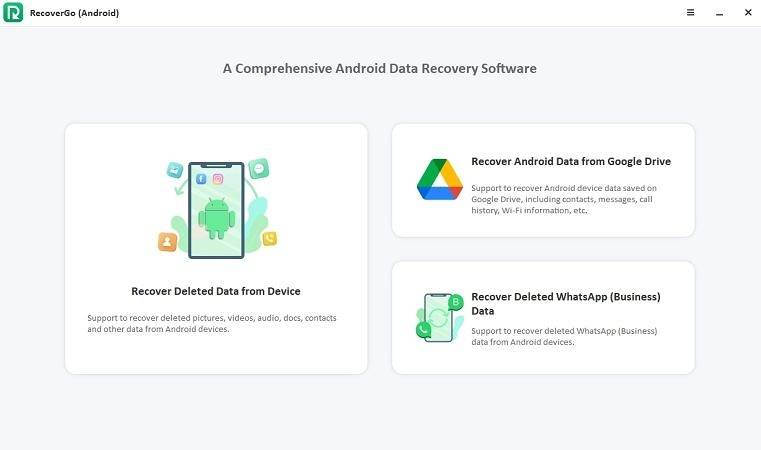
Paso 2 Conecte su dispositivo a la computadora utilizando un cable USB de marca y siga las instrucciones en pantalla para habilitar la depuración USB en el dispositivo.
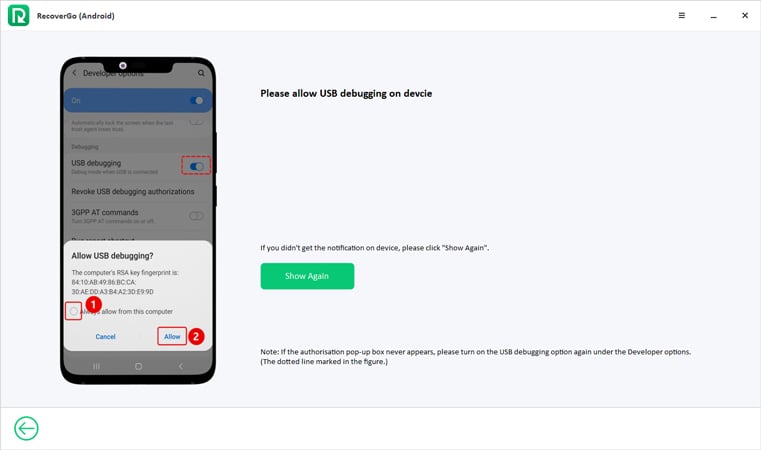
Paso 3 Seleccione los tipos de datos que desea recuperar y haga clic en el botón «Escanear» para continuar.
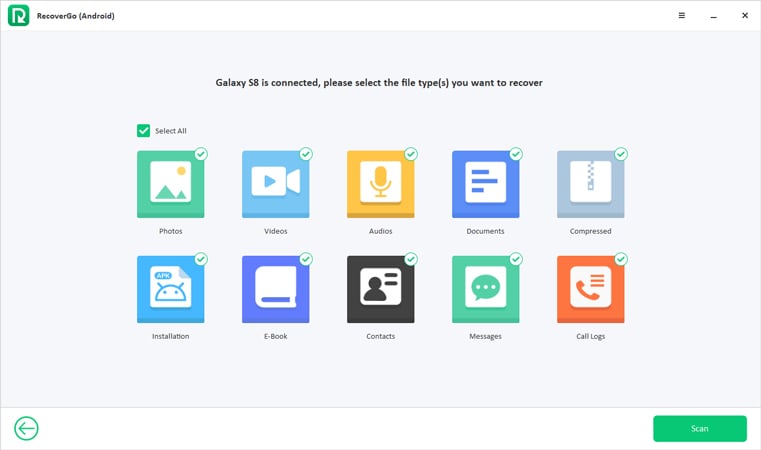
Paso 4 Una vez que se complete el escaneo, previsualice los archivos encontrados y seleccione los que desea recuperar. Luego, proceda a recuperarse y guárdelos a su ubicación deseada.
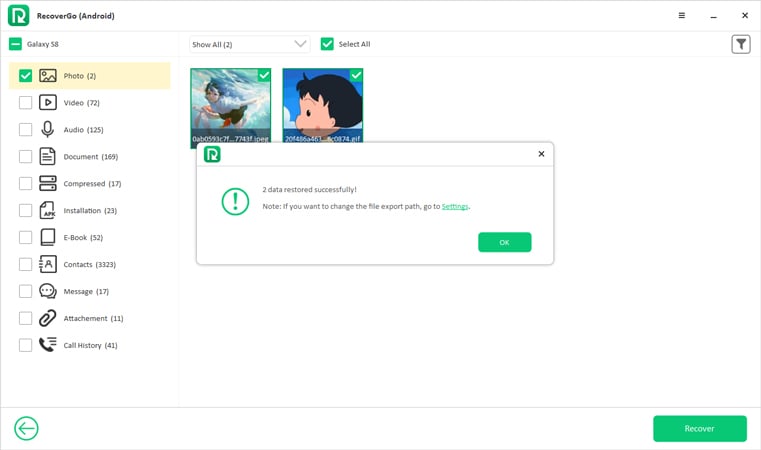
Conclusión
Al buscar formas sobre cómo capturar la captura de pantalla en Snapchat sin que alguien sepa, es esencial considerar las implicaciones de la privacidad y las preocupaciones éticas. En los casos en que otros métodos fallan o la pérdida de datos ocurre inesperadamente, Recovergo (Android) emerge como una solución confiable. Diseñado específicamente para dispositivos Android, recupera eficientemente las fotos de Snapchat perdidas y varios tipos de datos. Su versatilidad en el salvamento y la confiabilidad de los datos lo convierte en una opción recomendada para proteger sus recuerdos digitales discretamente.
